
مرکزی پروسیسر کے درجہ حرارت سے براہ راست کمپیوٹر کی کارکردگی اور استحکام پر منحصر ہے. اگر آپ نے محسوس کیا ہے کہ کولنگ کا نظام اب شور نہیں بن گیا ہے، تو یہ ضروری ہے کہ سی پی یو کے درجہ حرارت کو تلاش کریں. بہت زیادہ اشارے کے ساتھ (90 ڈگری سے اوپر)، ٹیسٹنگ خطرناک ہوسکتا ہے.
سبق: پروسیسر درجہ حرارت کو کیسے تلاش کریں
اگر آپ CPU overclock کرنے کی منصوبہ بندی کرتے ہیں اور درجہ حرارت کے اشارے معمول ہیں، تو یہ اس ٹیسٹ کو بہتر بنانے کے لئے بہتر ہے، کیونکہ آپ تخمینہ لگانے کے بعد درجہ حرارت بڑھتے ہیں.
سبق: پروسیسر کو تیز کرنے کا طریقہ
اہم معلومات
زیادہ سے زیادہ کے لئے پروسیسر کی جانچ پڑتال صرف تیسری پارٹی کے پروگراموں کے ساتھ کیا جاتا ہے، کیونکہ معیاری ونڈوز کے نظام کے اوزار میں ضروری فعالیت نہیں ہے.جانچ کرنے سے پہلے، آپ کو سافٹ ویئر کے ساتھ بہتر ہونا چاہئے، کیونکہ ان میں سے کچھ سی پی یو پر زیادہ بوجھ دے سکتے ہیں. مثال کے طور پر، اگر آپ نے پہلے سے ہی پروسیسر اور / یا کولنگ کے نظام کے حکم میں پہلے سے ہی منتشر کیا ہے، تو ایک متبادل تلاش کریں جو آپ کو کم مشکل حالتوں میں ٹیسٹ کرنے یا اس طریقہ کار کو پورا کرنے کی اجازت دیتا ہے.
طریقہ 1: OCCT.
OCCT کمپیوٹر کے اہم اجزاء (پروسیسر سمیت) کے مختلف کشیدگی کے ٹیسٹ کے لئے ایک بہترین سافٹ ویئر کا حل ہے. اس پروگرام کا انٹرفیس ابتدائی طور پر مشکل لگ سکتا ہے، لیکن ٹیسٹ کے لئے سب سے زیادہ بنیادی اشیاء ایک اہم جگہ میں ہیں. جزوی طور پر روسی میں ترجمہ اور بالکل مفت تقسیم کے مطابق.
اس پروگرام کو اس اجزاء کی جانچ کرنے کی سفارش نہیں کی جاتی ہے جو پہلے سے زیادہ گھبراہٹ اور / یا باقاعدگی سے زیادہ سے زیادہ تھے، کیونکہ اس درجہ حرارت میں ٹیسٹ کے دوران، یہ 100 ڈگری تک بڑھ سکتا ہے. اس صورت میں، اجزاء کو پگھلنے کے لئے شروع ہوسکتا ہے اور اس کے علاوہ اس کے علاوہ motherboard کو نقصان پہنچانے کا خطرہ ہے.
سرکاری سائٹ سے OCCT ڈاؤن لوڈ کریں
اس حل کا استعمال کرنے کے لئے ہدایات اس طرح لگتے ہیں:
- ترتیبات پر جائیں یہ ایک گیئرنج بٹن ہے جو اسکرین کے دائیں طرف واقع ہے.
- ہم مختلف اقدار کے ساتھ ایک میز دیکھتے ہیں. کالم تلاش کریں "درجہ حرارت کو رد کرنے پر ٹیسٹ کو روکنے کے لئے" اور تمام کالموں میں اپنی اقدار کی تعریف کریں (یہ علاقے میں 80-90 ڈگری انسٹال کرنے کی سفارش کی جاتی ہے). اہم حرارتی سے بچنے کے لئے ضروری ہے.
- اب مرکزی ونڈو میں، "سی پی یو: OCCT" ٹیب پر جائیں، جو ونڈو کے سب سے اوپر واقع ہے. ٹیسٹنگ کو ترتیب دینا پڑے گا.
- "قسم کی قسم" - "لامحدود" ٹیسٹ تک رہتا ہے جب تک کہ آپ اسے روکیں، "آٹو" کا مطلب صارف کی طرف سے مخصوص ہے. "دورانیہ" - یہاں ٹیسٹ کی کل مدت دی گئی ہے. "انضمام کی مدت" یہ وقت ہے جب ٹیسٹ کے نتائج ظاہر کیے جائیں گے - ابتدائی اور حتمی مراحل میں. "ٹیسٹ ورژن" - منتخب کردہ، آپ کے OS کے تھوڑا سا بنیاد پر. "ٹیسٹ موڈ" - پروسیسر پر لوڈ کی ڈگری کے لئے ذمہ دار ہے (بنیادی طور پر صرف "چھوٹے سیٹ").
- ایک بار جب آپ ٹیسٹ کی ترتیب کو مکمل کرنے کے بعد، "پر" بٹن کے ساتھ اسے چالو کریں، جو اسکرین کے بائیں جانب ہے.
- آپ خصوصی شیڈول میں اضافی نگرانی ونڈو میں ٹیسٹ کے نتائج دیکھ سکتے ہیں. درجہ حرارت گراف پر خصوصی توجہ دینا.

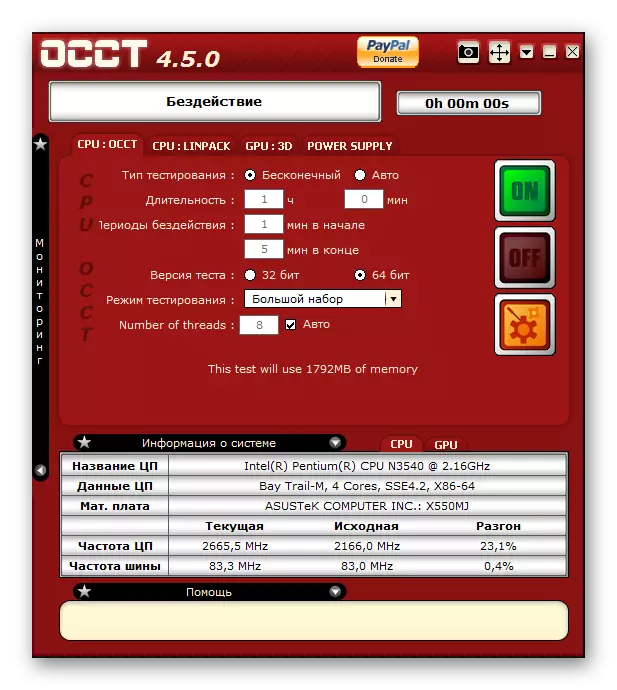

طریقہ 2: AIDA64.
AIDA64 کمپیوٹر اجزاء کے بارے میں معلومات کی جانچ اور جمع کرنے کے لئے بہترین سافٹ ویئر کے حل میں سے ایک ہے. یہ فیس کے لئے لاگو ہوتا ہے، لیکن ڈیمو دور ہے، جس پر کسی بھی پابندیوں کے بغیر پروگرام کی تمام فعالیت کا استعمال کرنا ممکن ہے. مکمل طور پر روسی میں ترجمہ
ہدایت اس طرح لگ رہا ہے:
- ونڈو کے سب سے اوپر پر، سروس شے کو تلاش کریں. جب آپ اس پر کلک کریں تو، مینو گر جائے گا جہاں آپ کو "سسٹم استحکام" منتخب کرنے کی ضرورت ہے.
- اوپری بائیں حصے میں، آپ نے صرف ونڈوز کھول دیا وہ ان اجزاء کو منتخب کریں جو آپ استحکام کے لئے ٹیسٹ کرنا چاہتے ہیں (ہمارے معاملے میں صرف پروسیسر کافی ہو جائے گا). "شروع کریں" پر کلک کریں اور تھوڑی دیر تک انتظار کریں.
- جب ایک مخصوص وقت (کم سے کم 5 منٹ) جاتا ہے، تو "سٹاپ" کے بٹن پر کلک کریں، اور پھر اعداد و شمار کے ٹیب پر جائیں ("اعداد و شمار"). زیادہ سے زیادہ، اوسط اور کم سے کم درجہ حرارت کی تبدیلیوں کو دکھایا جائے گا.
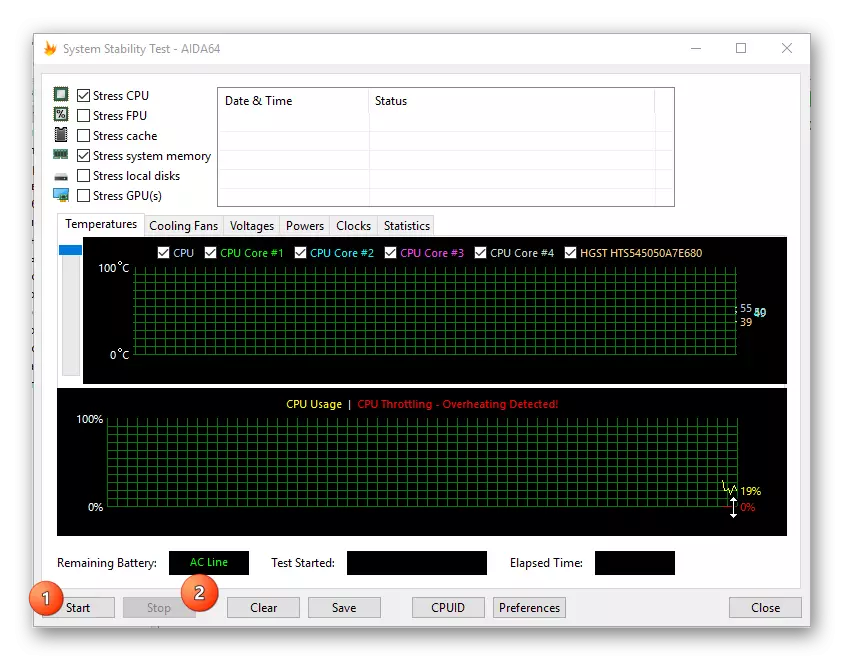

پروسیسر overheating ٹیسٹ کرنے کے بعد موجودہ سی پی یو کے درجہ حرارت کے بعض احتیاط اور علم کے مطابق تعمیل کی ضرورت ہوتی ہے. اس ٹیسٹ کو اس پروسیسر کو تیز کرنے سے پہلے اس بات کی سفارش کی جاتی ہے کہ کس طرح نیوکللی کا اوسط درجہ حرارت بڑھ جائے گا.
